Tento tréning sa týka pipety. Možno to znie na prvý pohľad trochu nudne, ale v skutočnosti to tak nie je. Prečo? Po prvé, s týmto krásnym malým nástrojom pipety (1) môžem napríklad získať farby. Ak napríklad chcem mať túto šedú farbu (2), kliknem raz a už mám odtieň šedej vo svojej ploche. Alebo to zelené (3).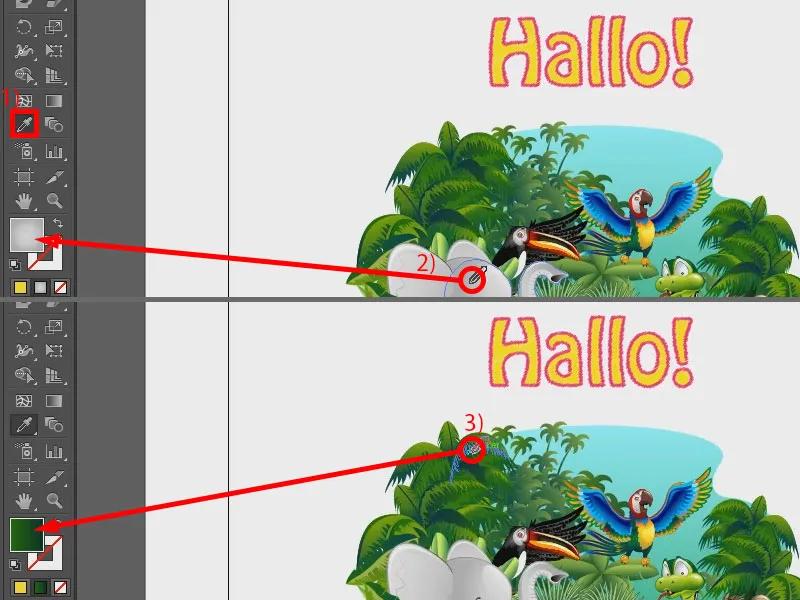
Ale tu je ešte jeden trik: Vidíte, že vždy berie rovnaký odtieň. Avšak niekedy by som možno chcel len farbu tohto zelene a nie odtieň. Na to tu je nasledujúci trik alebo tlačidlo: Shift. Stlačím toto tlačidlo - a ak teraz kliknem sem, uvidíte, že sa vedľa mojej pipety (1) zobrazí malé políčko a týmto spôsobom naozaj získavam len farbu (2).
Týmto spôsobom si napríklad okamžite zkopírujem kód farby (dvojklik na 2, potom 3), pre webovú stránku alebo si vytvorím nové farbívko (4 a 5). Toto je „Zelená“ (6). Potom tu mám to (7). Takto jednoduché to je. Stačí len stlačiť tlačidlo Shift, potom namiesto odtieňa vezme kompletnú farbu.
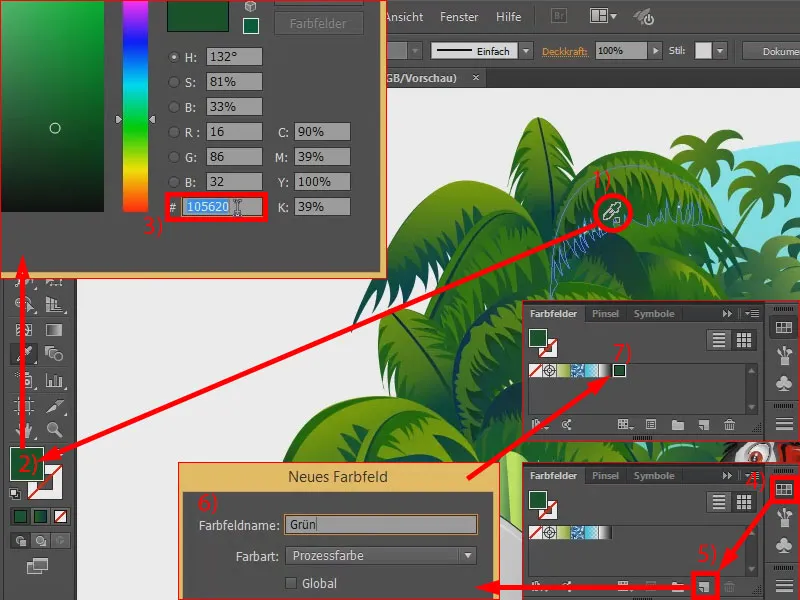
Ale to ešte nie je všetko. Čo ešte vie pipeta? Môže nielen získať farby, ale tiež kompletné vlastnosti objektov. S tým sme sa už trochu zoznámili s odtieňom. Ak sem niečo napíšem, napríklad „Pridaj sa“ (1), a chcem mať rovnaké formátovanie textu ako vyššie pri „Ahoj!“, jednoducho postupujem nasledovne: Vyberiem textové pole (so 2), vezmem pipetu (3) a kliknem raz na „Ahoj!“ (4). Už má môj nový text rovnaké vlastnosti (5). Nie úplne rovnaké, však? Farba je správna, kontúrna farba tiež, ale tento efekt Scribble (6), ktorý tu ešte pôsobí, nebol zachytený.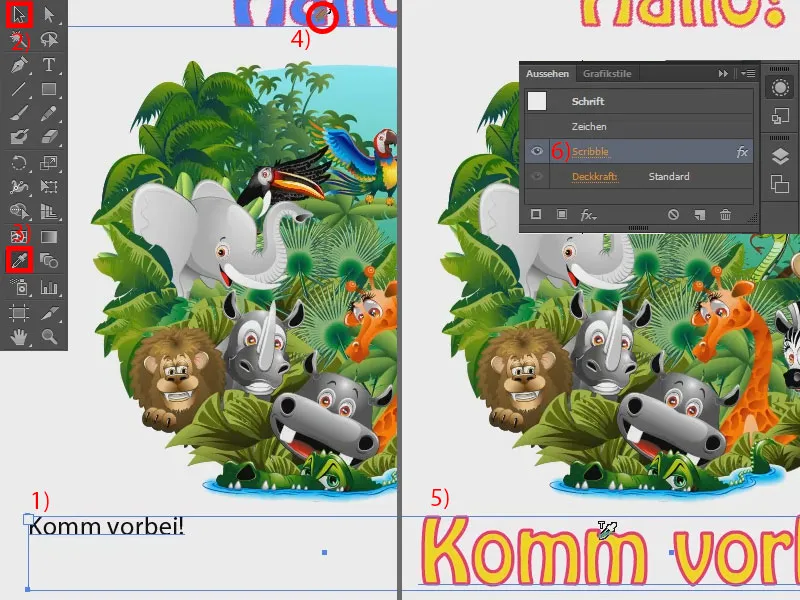
Ako na to? Presne tak - s pipetou. Tá má totiž viac vlastností, ako sa zdá. Jednoducho dvakrát kliknem, a objaví sa veľké okno s možnosťami pipety. V ňom sú všetky veci, ktoré možno získať. Takže môžem jednotlivé veci zvoliť alebo zrušiť. A ak chcem získať všetko, môžem jednoducho pridať zaškrtávacie políčka hore.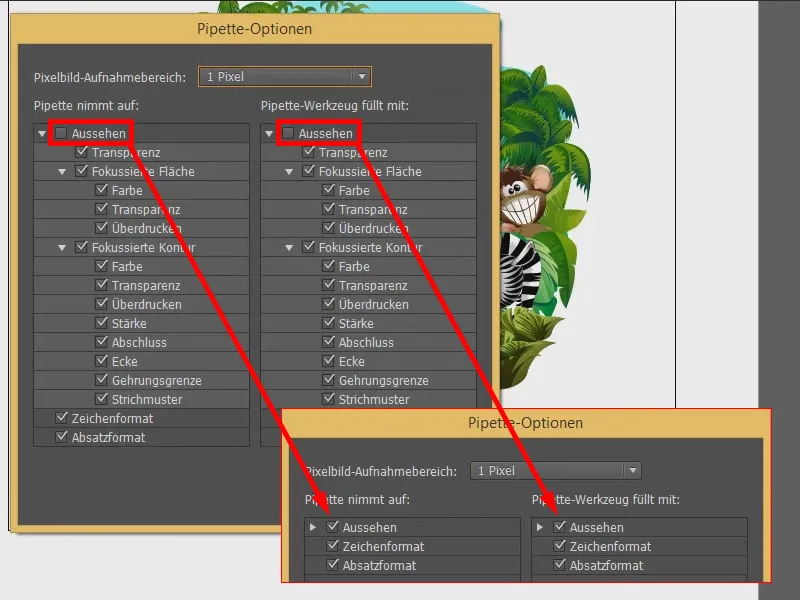
Teraz to ešte skúsim: kliknem na plochu „Pridaj sa“, vyberiem pipetu, kliknem na „Ahoj!“ hore - a už bol efekt tiež zahrnutý. Skvelé, však?


